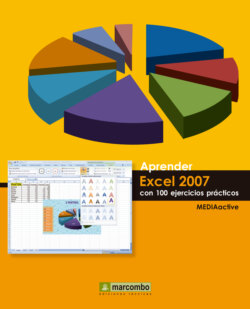Читать книгу Aprender Word 2007 con 100 ejercicios prácticos - MEDIAactive - Страница 7
На сайте Литреса книга снята с продажи.
Оглавление| 001 | Conocer la nueva interfaz de Word 2007 |
LO PRIMERO QUE HAY QUE CONOCER ANTES de empezar a trabajar con Word son las partes que componen su interfaz. Los tradicionales menús y barras de herramientas se han sustituido en Word 2007 por la cinta de opciones. Sobre la cinta de opciones se hallan por defecto la Barra de herramientas de acceso rápido y el botón de office, novedades también en Word 2007.
IMPORTANTE
Ocupando la parte central de la pantalla se encuentra el Área de trabajo con una página en blanco, acompañada de la típica Barra de desplazamiento vertical. En la Barra de estado, al pie de la pantalla, se muestran, de izquierda a derecha y de manera predeterminada, el número de la página, el número de palabras, el idioma seleccionado, los accesos directos a las diferentes vistas, el zoom y el control deslizante del zoom.
1 Para empezar, dirija el puntero del ratón hacia la parte inferior de la pantalla y, cuando aparezca la Barra de tareas, pulse sobre el botón Iniciar. En el menú Inicio, dentro del elemento Todos los programas y de la carpeta Microsoft Office se encuentra el acceso a Microsoft Office Word, así como a cualquier otra aplicación de la suite.
2 En el menú Inicio, pulse sobre la opción Todos los programas, haga clic sobre el comando Microsoft Office y seleccione el programa Microsoft Office Word 2007.
3 Ya hemos iniciado la primera sesión de trabajo con microsoft Word. Aparece en pantalla el aspecto configurado por defecto de dicha aplicación. Tal y como ve, microsoft Word presenta una página en blanco a la que, de forma predeterminada, denomina Documento1, tal y como se observa en la Barra de título. Haga clic sobre el botón de Office, que muestra el logotipo de esta suite de programas. En el nuevo botón de Office se encuentran las acciones más habituales del programa.
4 En este comando se incluyen las opciones que permiten abrir, guardar e imprimir un documento, prepararlo para su distribución, enviarlo a otros usuarios, publicarlo y cerrar tanto el archivo actual como el programa. Haga clic sobre la punta de flecha de la opción Imprimir para comprobar que este comando incluye las opciones de vista previa y de impresión del documento y pulse de nuevo sobre el botón de Office para cerrar el desplegable. Las puntas de flecha que aparecen a la derecha de algunas opciones de menú indican que éstas, a su vez, contienen otros comandos.
5 Debajo de este botón se sitúa la Cinta de opciones, donde se encuentran distribuidas en diferentes fichas las principales herramientas de Word. Para visualizar las herramientas de una ficha, basta con pulsar sobre su correspondiente pestaña. Pulse sobre la pestaña Vista, haga clic en el botón del grupo de herramientas Mostrar u ocultar y pulse sobre la casilla de verificación de la opción Regla.
6 De este modo aparecen las reglas vertical y horizontal en el Área de trabajo. Puede volver a ocultar las reglas desactivando esta opción o bien usando el pequeño icono que aparece sobre la Barra de desplazamiento vertical. Haga clic sobre el icono Regla situado sobre esta barra y, para acabar, sitúese en la ficha Inicio de la Cinta de opciones pulsando sobre su pestaña.Las reglas horizontal y vertical aparecerán también de manera automática al situar el puntero del ratón en el margen superior y en el margen izquierdo del Área de trabajo, respectivamente.
IMPORTANTE
A la derecha del botón de Office se encuentra la Barra de herramientas de acceso rápido, donde, por defecto, se incluyen los iconos de las herramientas Guardar, Deshacer y Rehacer.